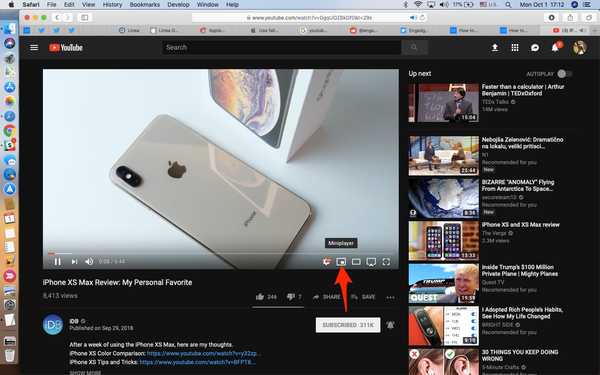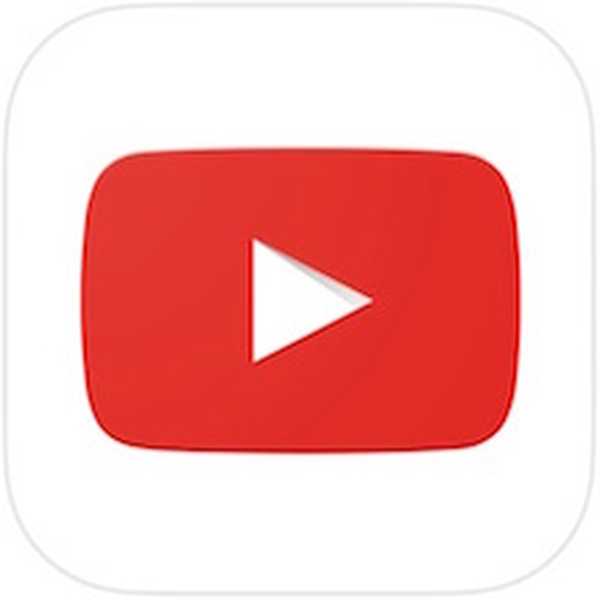

L'app ufficiale di Google per YouTube per iPhone e iPad ha raccolto un trio di nuove interessanti funzionalità nel suo ultimo aggiornamento sull'App Store. Passato alla versione 12.03, il software gratuito aggiunge comodi controlli Chromecast a Control Center e alla schermata di blocco del dispositivo iOS e al polso tramite Apple Watch. I controlli di riproduzione vengono visualizzati solo quando esegui lo streaming di video da dispositivi Chromecast, smart TV, console di gioco o qualsiasi altro dispositivo da salotto che esegue l'app YouTube.
La cosa migliore di questa nuova funzione è il fatto che puoi mettere in sicurezza il tuo dispositivo una volta che hai trasmesso un video su un dispositivo Chromecast, una smart TV o un altro dispositivo di streaming a condizione che sia installata l'app YouTube ufficiale. Non è possibile avviare o interrompere la trasmissione dal Centro di controllo: è necessario farlo dall'interno dell'app YouTube.
Non appena un altro dispositivo avvia lo streaming del video, l'app YouTube sul tuo dispositivo iOS interrompe il download dei dati. Per mettere in pausa la riproduzione del video su un dispositivo di streaming, è sufficiente riattivare il dispositivo dalla sospensione e attivare il controllo di riproduzione familiare per mettere in pausa o continuare il video, passare al video precedente o successivo nella coda (a meno che la funzione di riproduzione automatica successiva di YouTube non sia stata disattivata) e aumenta o diminuisci il volume della TV o monitor a cui è collegato il tuo Chromecast.
Questi controlli sono disponibili anche nel Control Center di iOS e sul tuo Apple Watch.

Ero un po 'sconvolto dal fatto che i controlli di riproduzione sono ancora piuttosto basilari quando si esegue lo streaming su Apple TV.
In tal caso, non vedrai il controllo del volume, lo scrubber, la descrizione del video e la grafica delle miniature di YouTube in Control Center o nella schermata di blocco. Confronta il design della schermata di blocco di YouTube e i controlli del Centro di controllo durante il casting su un dispositivo Chromecast (parte superiore del post, tramite AddictiveTips) e Apple TV (sopra) per te stesso e vedrai cosa intendo.
Prendi YouTube per iOS gratuitamente dall'App Store.